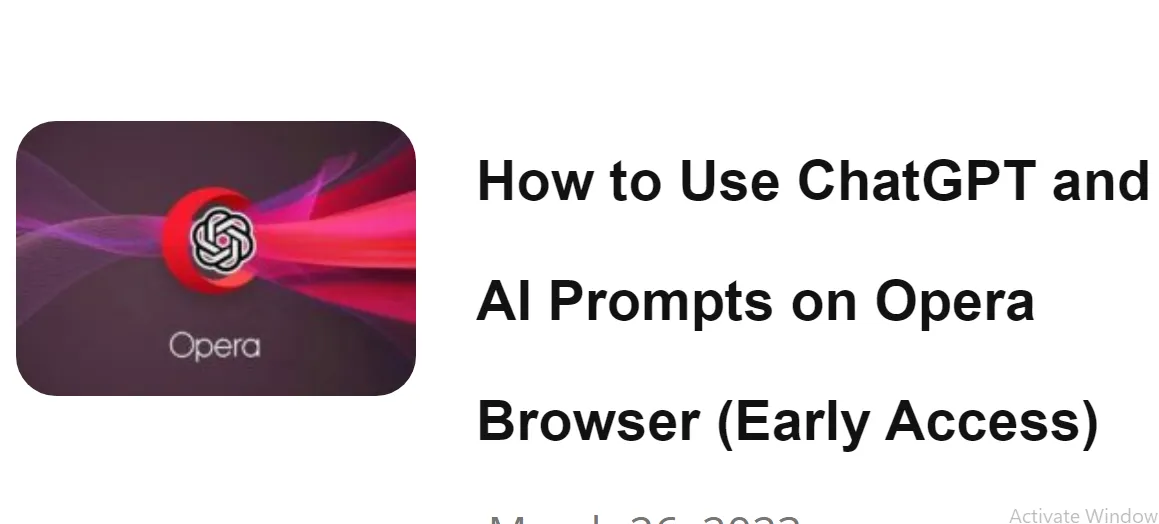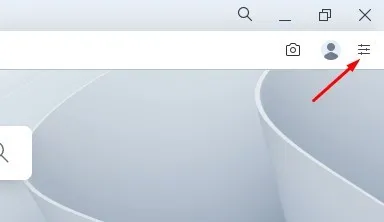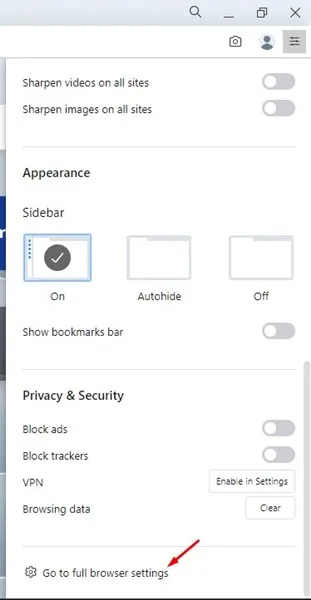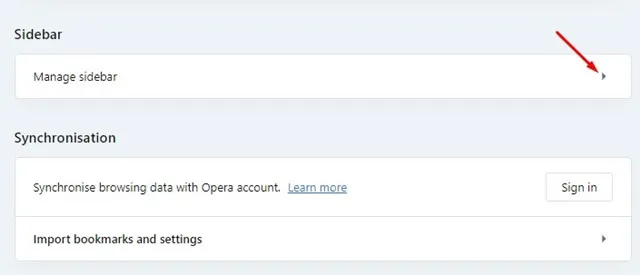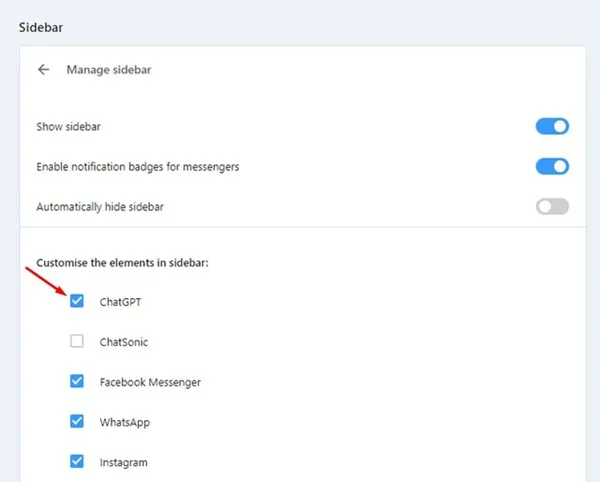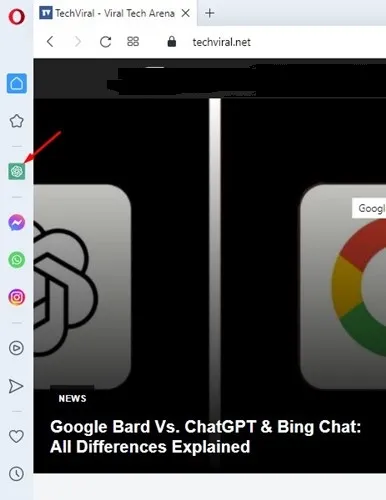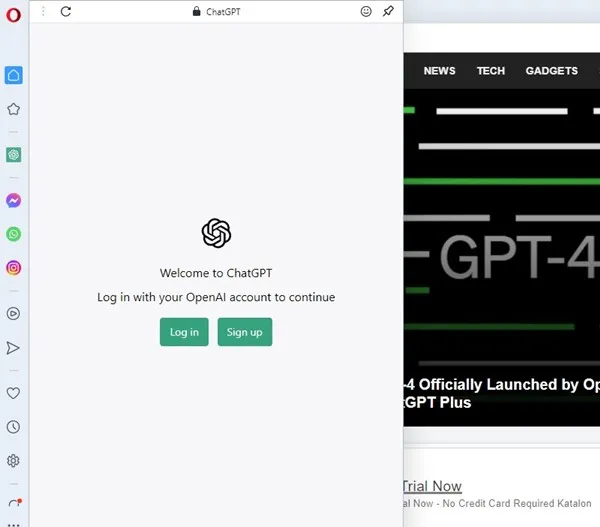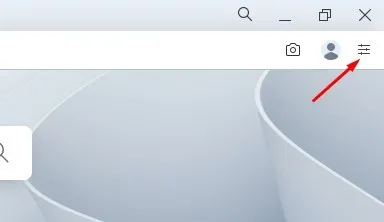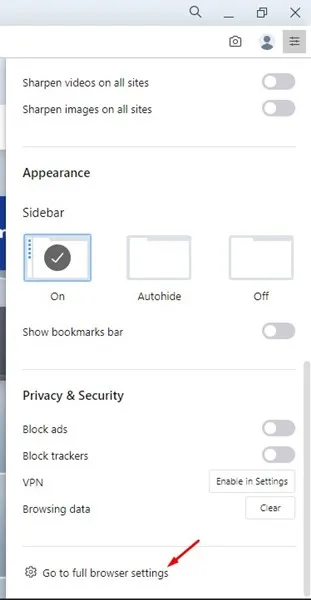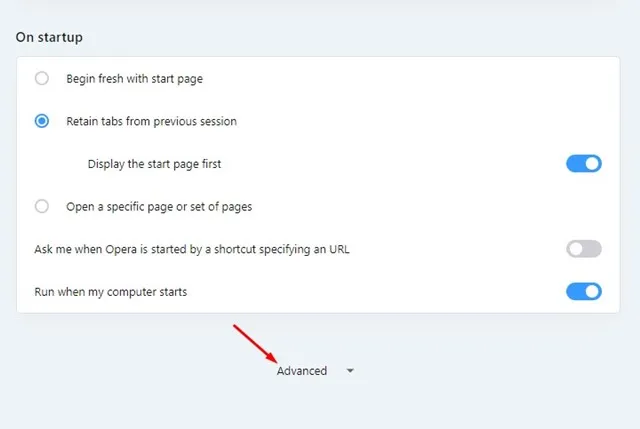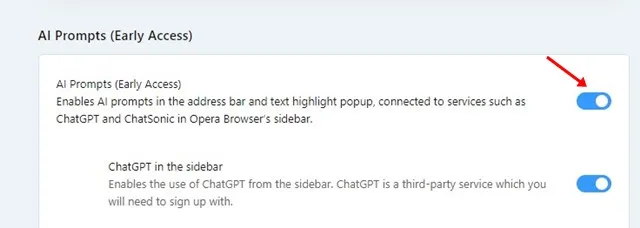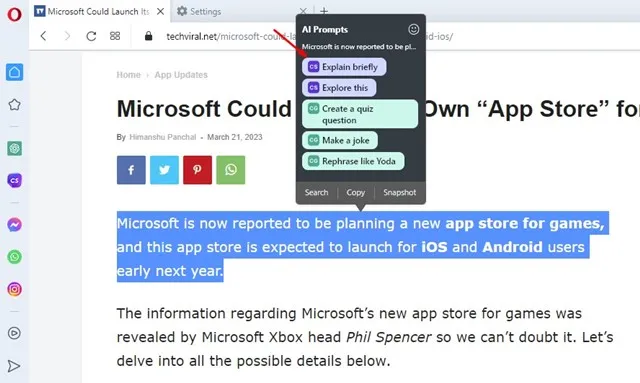ມີຫຼາຍເຫດຜົນວ່າເປັນຫຍັງ Opera Browser ໄດ້ສູນເສຍເຊື້ອຊາດທີ່ຈະກາຍເປັນຕົວທ່ອງເວັບທີ່ດີທີ່ສຸດ; ການແຂ່ງຂັນສູງ, ການຕະຫຼາດຫນ້ອຍ, ແລະລັກສະນະທີ່ບໍ່ມີປະໂຫຍດ, ພຽງແຕ່ໃສ່ຊື່ຈໍານວນຫນ້ອຍຫນຶ່ງ. ຢ່າງໃດກໍຕາມ, ໃນປັດຈຸບັນບໍລິສັດໄດ້ແຈ້ງຄວາມຕັ້ງໃຈຂອງຕົນທີ່ຈະດໍາເນີນການໂດຍການປະກາດຊຸດເຄື່ອງມື AI.
ໃນຍຸກຂອງປັນຍາປະດິດ, Opera ບໍ່ດົນມານີ້ໄດ້ນໍາສະເຫນີຊຸດຂອງລັກສະນະປັນຍາປະດິດໃນຕົວທ່ອງເວັບ Opera ແລະ Opera GX. ການເພີ່ມເຄື່ອງມືທີ່ໃຊ້ AI ໃຫ້ກັບຕົວທ່ອງເວັບ Opera ສະແດງໃຫ້ເຫັນຄວາມປາຖະຫນາຂອງບໍລິສັດທີ່ຈະຢູ່ຂ້າງຫນ້າຂອງການແຂ່ງຂັນ.
Opera ອາດຈະບໍ່ເປັນທີ່ນິຍົມເທົ່າກັບ Chrome ຫຼື Edge, ແຕ່ມັນຍັງມີຖານຜູ້ໃຊ້ທີ່ຊື່ສັດ. ແລະໃນປັດຈຸບັນ, ມັນໄດ້ຖືກວາງແຜນທີ່ຈະປ່ຽນວິທີທີ່ຜູ້ໃຊ້ໃຊ້ຕົວທ່ອງເວັບ Opera. ຊຸດຄຸນສົມບັດໃຫມ່ທີ່ Opera ແນະນໍາແມ່ນ AI prompts ແລະການເຂົ້າເຖິງແຖບດ້ານຂ້າງ ChatGPT.
ໃນບົດຄວາມນີ້, ພວກເຮົາຈະປຶກສາຫາລືກ່ຽວກັບ routers AI ເຊັ່ນດຽວກັນກັບ sidebar ການເຂົ້າເຖິງ chatbot ທີ່ນິຍົມ - ChatGPT.
ChatGPT ໃນຕົວທ່ອງເວັບ Opera
ChatGPT ສຸດທ້າຍແມ່ນມີຢູ່ໃນຕົວທ່ອງເວັບ Opera. ແມ່ນແລ້ວ, ເຈົ້າອ່ານຢ່າງຖືກຕ້ອງ. ດັ່ງນັ້ນ, ຖ້າທ່ານໃຊ້ຕົວທ່ອງເວັບ Opera ເພື່ອທ່ອງເວັບ, ຫຼັງຈາກນັ້ນ ສົນທະນາ GPT ພຽງແຕ່ຄລິກດຽວ.
ດ້ວຍແຖບດ້ານຂ້າງຂອງຕົວທ່ອງເວັບ ChatGPT, ທ່ານບໍ່ຈຳເປັນຕ້ອງເປີດ chat.openai.com ອີກຕໍ່ໄປ. ແທນທີ່ຈະ, ທ່ານພຽງແຕ່ຕ້ອງເຂົ້າຫາແຖບດ້ານຂ້າງແລະຄລິກໃສ່ສ່ວນຂະຫຍາຍ ChatGPT.
ຕົວທ່ອງເວັບຂອງທ່ານໃນປັດຈຸບັນອະນຸຍາດໃຫ້ທ່ານເຂົ້າເຖິງສະບັບເວັບໄຊຕ໌ຂອງ ChatGPT ສິດທິໃນແຖບຂ້າງ. ແຖບດ້ານຂ້າງໃນຕົວທ່ອງເວັບຂອງ Opera ຈະປາກົດຢູ່ເບື້ອງຊ້າຍແລະອະນຸຍາດໃຫ້ທ່ານເຂົ້າເຖິງແອັບພລິເຄຊັນຂໍ້ຄວາມທັນທີເຊັ່ນ WhatsApp, Messenger, ແລະອື່ນໆ.
ດັ່ງນັ້ນ, ຖ້າທ່ານເປັນຜູ້ໃຊ້ Opera ແລະຕ້ອງການເພີ່ມ ChatGPT ໃສ່ມັນ, ໃຫ້ອ່ານຄູ່ມືຕໍ່ໄປ. ຂ້າງລຸ່ມນີ້, ພວກເຮົາໄດ້ແບ່ງປັນບາງຂັ້ນຕອນງ່າຍໆເພື່ອໃຊ້ ສົນທະນາ GPT ໃນຕົວທ່ອງເວັບ Opera .
ວິທີການເປີດໃຊ້ ChatGPT ໃນຕົວທ່ອງເວັບ Opera
ທ່ານຕ້ອງໃຊ້ Opera Browser ຫຼື Opera GX ເວີຊັນຫຼ້າສຸດເພື່ອເປີດໃຊ້ ChatGPT ໃນແຖບດ້ານຂ້າງ. ນອກນັ້ນທ່ານຍັງຈໍາເປັນຕ້ອງໄດ້ເປີດໃຊ້ ແອັບພລິເຄຊັນ ChatGPT ດ້ວຍຕົນເອງຢູ່ແຖບດ້ານຂ້າງ ສໍາລັບຕົວທ່ອງເວັບ Opera. ເພື່ອເຮັດສິ່ງນີ້, ປະຕິບັດຕາມຂັ້ນຕອນທົ່ວໄປຂ້າງລຸ່ມນີ້.
1. ຫນ້າທໍາອິດ, ດາວນ໌ໂຫລດສະບັບຫລ້າສຸດຂອງ Opera . browser ແລະຕິດຕັ້ງມັນໃນຄອມພິວເຕີຂອງທ່ານ.
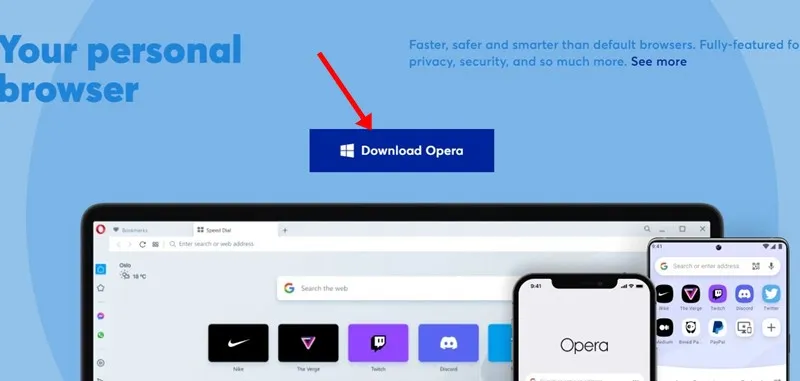
ຫມາຍເຫດ: ທ່ານຍັງສາມາດໃຊ້ຕົວທ່ອງເວັບ Opera GX ເພື່ອເອົາ ChatGPT ໃນແຖບດ້ານຂ້າງ.
2. ເມື່ອຕິດຕັ້ງແລ້ວ, ເປີດຕົວທ່ອງເວັບ Opera ແລະແຕະໃສ່ ສາມເສັ້ນນອນ ໃນແຈເບື້ອງຊ້າຍດ້ານເທິງ.
3. ໃນບັນຊີລາຍຊື່ທີ່ປາກົດ, ເລື່ອນລົງແລະແຕະທີ່ “ ໄປທີ່ການຕັ້ງຄ່າຂອງຕົວທ່ອງເວັບຢ່າງເຕັມທີ່ ".
4. ຢູ່ເບື້ອງຊ້າຍ, ສະຫຼັບກັບແຖບ أاا .
5. ຕໍ່ໄປ, ເລື່ອນລົງໄປຫາພາກສ່ວນແຖບດ້ານຂ້າງ ແລະແຕະ ການຈັດການແຖບດ້ານຂ້າງ .
6. ໃນ ປັບແຕ່ງລາຍການໃນແຖບດ້ານຂ້າງ " , ຊອກຫາ " ສົນທະນາ GPT "
7. ເມື່ອເພີ່ມ, ທ່ານຈະພົບເຫັນ " ສົນທະນາ GPT ໃໝ່ຢູ່ແຖບດ້ານຂ້າງ. ຄລິກມັນເພື່ອເຂົ້າເຖິງ ChatGPT.
8. ເພື່ອໃຊ້ ChatGPT ໃນຕົວທ່ອງເວັບ Opera, ໃຫ້ຄລິກໃສ່ປຸ່ມ تسجيلالدخول ແລະເຂົ້າສູ່ລະບົບດ້ວຍບັນຊີຂອງທ່ານ. ຖ້າທ່ານບໍ່ມີບັນຊີ OpenAI, ໃຫ້ຄລິກໃສ່ປຸ່ມ ການລົງທະບຽນ ແລະສ້າງບັນຊີໃຫມ່.
ນັ້ນເອງ! ຫຼັງຈາກເຂົ້າສູ່ລະບົບ, ທ່ານສາມາດໃຊ້ ChatGPT ທັນທີຈາກແຖບດ້ານຂ້າງ. ທ່ານຈະບໍ່ຕ້ອງສະຫຼັບລະຫວ່າງແຖບຕ່າງໆເພື່ອເຂົ້າເຖິງ AI Chatbot ອີກຕໍ່ໄປ.
ໄດເວີຂອງປັນຍາປະດິດແມ່ນຫຍັງ?
AI Prompts, ຫຼືສິ່ງທີ່ບໍລິສັດເອີ້ນວ່າ "Smart AI Prompts," ແມ່ນຄຸນສົມບັດ AI ໃໝ່ ທີ່ສາມາດເປັນປະໂຫຍດຫຼາຍສໍາລັບຜູ້ທີ່ບໍ່ເຂົ້າໃຈພາສາອັງກິດໄດ້ດີ.
ການເຕືອນ AI ຖືກເປີດໃຊ້ງານເມື່ອທ່ານເລືອກຂໍ້ຄວາມຢູ່ໃນເວັບ. ແທນທີ່ຈະໃຫ້ທ່ານມີທາງເລືອກໃນການຄັດລອກເນື້ອຫາທີ່ເລືອກຫຼືຄົ້ນຫາມັນຢູ່ໃນເວັບ, AI prompts ຊ່ວຍໃຫ້ທ່ານຫຍໍ້ຫຼືອະທິບາຍມັນ.
ໃຫ້ເວົ້າວ່າ; ທ່ານບໍ່ມີເວລາທີ່ຈະອ່ານວັກທັງຫມົດ; ທ່ານສາມາດເຮັດໃຫ້ AI prompts ຫຍໍ້ຫຍໍ້ຫນ້າ. ເຊັ່ນດຽວກັນ, ຖ້າທ່ານບໍ່ສາມາດເຂົ້າໃຈປະໂຫຍກໃດຫນຶ່ງ, ທ່ານສາມາດເລືອກມັນແລະຂໍໃຫ້ AI ອະທິບາຍມັນ.
AI routers ອີງໃສ່ ChatGPT ຫຼື ChatSonic (ທັງສອງ AI chatbots) ເພື່ອສະຫນອງການແກ້ໄຂໃຫ້ທ່ານ. ຄຸນສົມບັດນີ້ມີຊີວິດຢູ່ໃນ Opera ເວີຊັນຫຼ້າສຸດ ແຕ່ມັນຕ້ອງການການເປີດໃຊ້ງານດ້ວຍຕົນເອງ.
ວິທີການເປີດໃຊ້ AI prompts ໃນຕົວທ່ອງເວັບ Opera?
ການເປີດໃຊ້ AI prompts ແມ່ນງ່າຍຫຼາຍໃນຕົວທ່ອງເວັບ Opera ໃຫມ່. ເພື່ອເປີດໃຊ້ງານມັນ, ປະຕິບັດຕາມຂັ້ນຕອນທີ່ພວກເຮົາໄດ້ແບ່ງປັນຂ້າງລຸ່ມນີ້.
1. ທໍາອິດ, ເປີດຕົວທ່ອງເວັບ Opera ໃນຄອມພິວເຕີຂອງທ່ານ.
2. ໃຫ້ຄລິກໃສ່ ສາຍ ສາມແນວນອນ ໃນແຈຂວາເທິງ.
3. ຈາກບັນຊີລາຍຊື່ຂອງທາງເລືອກທີ່ປາກົດຂຶ້ນ, ເລື່ອນລົງແລະປາດກ່ຽວກັບ ". ໄປທີ່ການຕັ້ງຄ່າຂອງຕົວທ່ອງເວັບຢ່າງເຕັມທີ່ "
4. ໃນຫນ້າຈໍຕໍ່ໄປ, ເລື່ອນລົງແລະຂະຫຍາຍ ". ຕົວເລືອກຂັ້ນສູງ ".
5. ເລື່ອນລົງໄປຫາພາກສ່ວນ AI Prompts (ເຂົ້າເຖິງກ່ອນກຳນົດ) ແລະເປີດໃຊ້ການສະຫຼັບ.
6. ນີ້ຈະເປີດໃຊ້ AI prompts ໃນຕົວທ່ອງເວັບ Opera. ໃນປັດຈຸບັນເລືອກເອົາຂໍ້ຄວາມໃດຫນຶ່ງໃນເວັບ, ແລະທ່ານຈະໄດ້ຮັບການເລີ່ມຕົ້ນ AI ເຕືອນທັນທີ.
ນັ້ນເອງ! ນີ້ແມ່ນວິທີທີ່ທ່ານສາມາດເປີດໃຊ້ແລະໃຊ້ AI prompts ໃນຕົວທ່ອງເວັບ Opera.
ອ່ານຍັງ: ວິທີການໃຊ້ ChatGPT ໃນ Android ແລະ iPhone?
ມັນດີທີ່ຈະເຫັນບໍລິສັດເຊັ່ນ Opera ປະຕິບັດ AI chatbot ໃນຕົວທ່ອງເວັບຂອງພວກເຂົາ. ວິທີການນີ້ຈະເປັນປະໂຫຍດແມ່ນຍັງບໍ່ທັນເຫັນ. ທ່ານຄິດແນວໃດກ່ຽວກັບຄຸນສົມບັດ AI ໃຫມ່ຂອງ Opera? ໃຫ້ພວກເຮົາຮູ້ໃນຄໍາເຫັນ. ນອກຈາກນັ້ນ, ຖ້າບົດຄວາມຊ່ວຍເຈົ້າ, ແບ່ງປັນມັນກັບຫມູ່ເພື່ອນຂອງເຈົ້າ.